IP-адрес – это уникальный идентификатор, который присваивается каждому устройству в сети. Он позволяет устройствам обмениваться данными и подключаться к сети Интернет. Однако, помимо IP-адреса, существует еще один важный параметр – адрес шлюза. Адрес шлюза является переходным звеном между домашней сетью и глобальной сетью Интернет, и без него устройство не сможет получить доступ к внешним ресурсам.
Чтобы узнать адрес шлюза по IP адресу, нужно выполнить несколько простых шагов. Самый простой способ узнать адрес шлюза – это использовать командную строку. Для этого необходимо открыть командную строку, нажав сочетание клавиш Win + R, ввести команду cmd и нажать Enter. После этого откроется командная строка, где нужно ввести команду ipconfig и снова нажать Enter.
В результате на экране появится информация об IP-адресе, маске подсети, а также адресе шлюза. Адрес шлюза обычно указан рядом со строкой Default Gateway. Вот и весь процесс! Теперь у вас есть адрес шлюза, который можно использовать для настройки сети или устранения проблем с подключением к Интернету.
Как узнать адрес шлюза: подробная инструкция
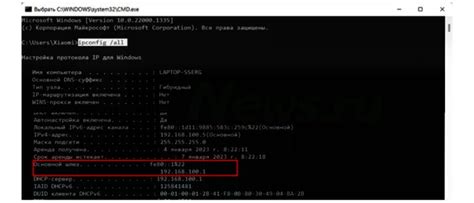
Есть несколько способов узнать адрес шлюза:
| Способ | Описание |
|---|---|
| Использование командной строки | Откройте командную строку и выполните команду "ipconfig" (для Windows) или "ifconfig" (для Linux и macOS). Адрес шлюза будет отображен рядом с параметром "Default Gateway". |
| Использование панели управления сетью | Откройте "Настройки" (для Windows) или "Параметры сети" (для macOS) и найдите раздел сетевых подключений. Найдите активное подключение к Интернету и информация о шлюзе будет указана рядом с соответствующим параметром. |
| Использование программы администрирования сети | Если вы администрируете сеть, вы можете использовать специальные программы администрирования для поиска и управления адресами шлюза. Такие программы предоставляют расширенные возможности по настройке и мониторингу сети. |
После того, как вы узнали адрес шлюза, вы можете использовать его для входа в настройки шлюза и настройки сетевых параметров. Обращайте внимание на верную запись адреса шлюза, чтобы избежать ошибок при настройке и подключении к сети.
Зная адрес шлюза, вы сможете легко настраивать сетевые параметры и решать проблемы с подключением к Интернету. Не стесняйтесь использовать различные методы для узнавания адреса шлюза – это простой и важный шаг в настройке сети.
Что такое шлюз и зачем нужен адрес шлюза?

Шлюзы играют важную роль в сетях для обеспечения коммуникации между разными сетями, которые могут использовать разные протоколы и технологии. Они позволяют передавать данные между сетями, выполнять перевод между разными форматами данных и обеспечивать безопасность сети.
Адрес шлюза нужен, чтобы определить маршрут, по которому данные будут передаваться между сетями. Когда устройство в сети отправляет пакет данных на другое устройство в другой сети, оно использует адрес шлюза для определения, куда отправить пакет. Шлюз знает, как перенаправить пакет в нужное место, выстраивая цепочку пересылки данных между сетями.
Важно помнить, что шлюз может быть как железным устройством, так и программным обеспечением, установленным на сервере или роутере. Адрес шлюза часто предоставляется провайдером Интернет-услуг, а также может быть настроен вручную пользователем или администратором сети.
Зная адрес шлюза, можно просмотреть и настроить маршрутизацию в своей сети, а также отслеживать передачу данных и осуществлять мониторинг сетевых подключений.
| Преимущества адреса шлюза: |
|---|
| 1. Обеспечение соединения между разными сетями; |
| 2. Передача данных между сетями с использованием различных протоколов; |
| 3. Перевод данных в различные форматы; |
| 4. Маршрутизация пакетов данных; |
| 5. Обеспечение безопасности сети. |
Как узнать IP адрес устройства и открыть командную строку
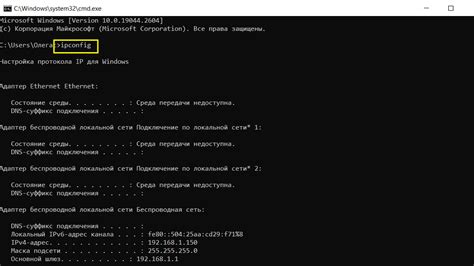
Перед тем, как узнать адрес шлюза по IP адресу, нужно сначала узнать IP адрес самого устройства. Вот как это делается:
- Шаг 1: Откройте меню "Пуск" и выберите "Настройки".
- Шаг 2: В разделе "Настройки" найдите и выберите "Сеть и интернет".
- Шаг 3: В меню "Сеть и интернет" выберите "Wi-Fi" или "Ethernet", в зависимости от того, какое подключение вы используете.
- Шаг 4: В открывшемся окне найдите ваше сетевое подключение и выберите его.
- Шаг 5: В разделе "Сведения о сетевом подключении" найдите IP адрес, например, "IPv4-адрес".
Теперь, когда вы знаете IP адрес вашего устройства, вы можете открыть командную строку:
- Шаг 1: Нажмите клавиши "Windows" + "R", чтобы открыть окно "Выполнить".
- Шаг 2: В окне "Выполнить" введите "cmd" и нажмите "Enter".
- Шаг 3: В открывшейся командной строке введите "ipconfig" и нажмите "Enter".
Теперь у вас открыта командная строка, и вы можете использовать ее для различных сетевых задач, включая поиск адреса шлюза по IP адресу.
Ввод команды и получение адреса шлюза
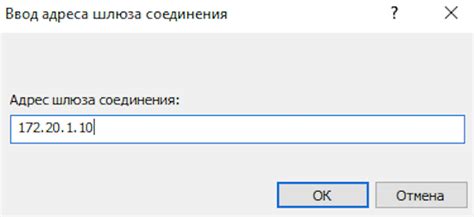
Чтобы узнать адрес шлюза по IP адресу, вам потребуется воспользоваться командной строкой вашего компьютера:
| Шаг 1: | Откройте командную строку, нажав клавишу Win+R и введя cmd |
| Шаг 2: | Введите команду ipconfig и нажмите Enter |
| Шаг 3: | Найдите строку с названием "Default Gateway" – это и будет адрес вашего шлюза |
| Примечание: | Возможно, у вас будет несколько подключений, и в этом случае вы увидите несколько адресов шлюза. Обычно используется адрес шлюза для подключения к Интернету. |
Теперь вы знаете, как ввести команду и получить адрес шлюза по IP адресу в командной строке!
Проверка и изменение адреса шлюза
Чтобы проверить текущий адрес шлюза, вам нужно выполнить несколько простых шагов:
- Откройте командную строку на вашем компьютере. Для этого нажмите клавишу "Win" + "R" на клавиатуре, введите "cmd" и нажмите "Enter".
- В командной строке введите команду "ipconfig" и нажмите "Enter".
- Найдите строку "Основной шлюз" или "Default Gateway". Рядом с этим текстом будет указан IP-адрес вашего текущего шлюза. Обычно он имеет вид "192.168.0.1" или "192.168.1.1".
Если вы хотите изменить адрес шлюза, вам понадобятся права администратора и доступ к настройкам вашего роутера или модема. Для этого выполните следующие шаги:
- Откройте веб-браузер на вашем компьютере.
- Введите IP-адрес вашего текущего шлюза в адресную строку браузера и нажмите "Enter".
- В открывшемся окне авторизации введите логин и пароль для входа в настройки роутера или модема. Если у вас нет этих данных, обратитесь к поставщику услуг Интернета.
- Найдите настройки сети или меню WAN в настройках роутера или модема.
- В соответствующем поле введите новый адрес шлюза и сохраните изменения.
После сохранения настроек, ваш новый адрес шлюза будет активирован. Убедитесь, что ваш компьютер или устройство работает с новым адресом шлюза, чтобы подключиться к сети.